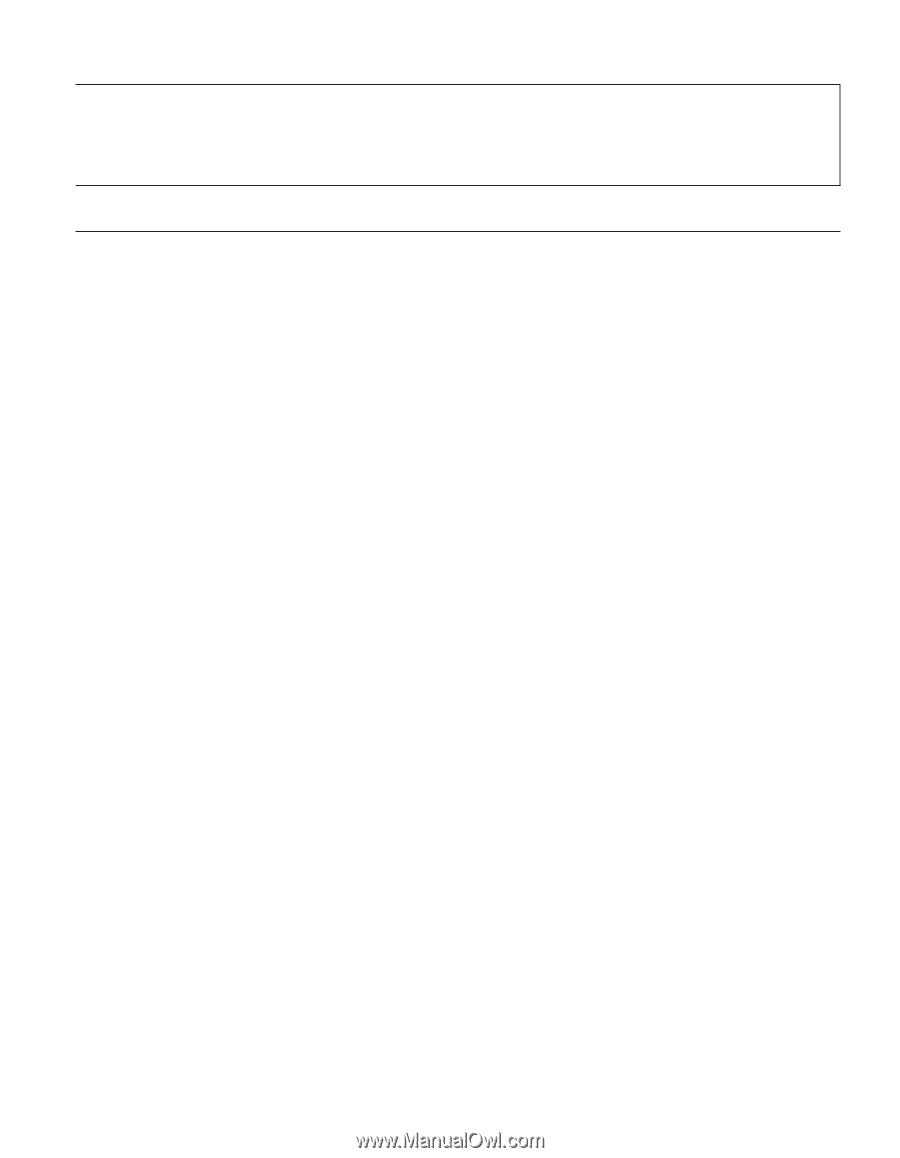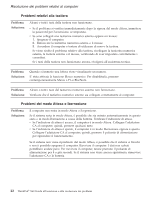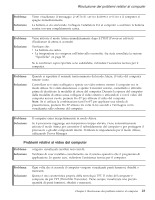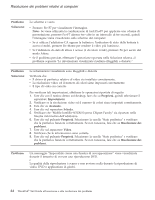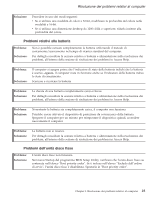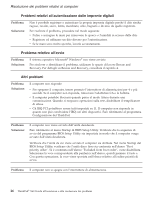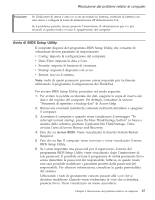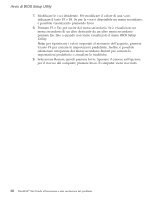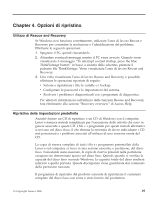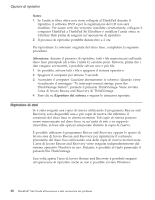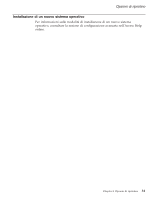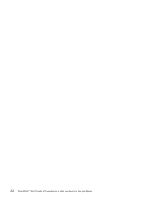Lenovo ThinkPad X60s (Italian) Service and Troubleshooting Guide - Page 35
Avvio, Setup, Utility
 |
View all Lenovo ThinkPad X60s manuals
Add to My Manuals
Save this manual to your list of manuals |
Page 35 highlights
Risoluzione dei problemi relativi al computer Soluzione: Se l'indicatore di attesa è attivo e si sta lavorando in batteria, sostituire la batteria con una carica o collegare la fonte di alimentazione all'alimentazione CA. Se il problema persiste, tenere premuto l'interruttore di alimentazioni per 4 o più secondi; in questo modo si forza lo spegnimento del computer. Avvio di BIOS Setup Utility Il computer dispone del programma BIOS Setup Utility, che consente di selezionare diversi parametri di impostazione. v Config: imposta la configurazione del computer. v Date/Time: imposta la data e l'ora. v Security: imposta le funzioni di sicurezza. v Startup: imposta il dispositivo di avvio. v Restart: riavvia il sistema. Nota: molti di questi parametri possono essere impostati più facilmente utilizzando il programma Configurazione del ThinkPad. Per avviare BIOS Setup Utility, procedere nel modo seguente: 1. Per evitare la perdita accidentale dei dati, eseguire la copia di riserva dei dati e del registro del computer. Per dettagli, consultare la sezione "Strumenti di ripristino e backup dati" di Access Help. 2. Rimuovere eventuali minidischi contenuti nell'unità minidisco e spegnere il computer. 3. Accendere il computer e quando viene visualizzato il messaggio "To interrupt normal startup, press the blue ThinkVantage button" in basso a sinistra dello schermo, premere il pulsante blu ThinkVantage. Viene avviata l'area di lavoro Rescue and Recovery. 4. Fare clic su Access BIOS. Viene visualizzata la finestra System Restart Required. 5. Fare clic su Yes. Il computer viene riavviato e viene visualizzato il menu BIOS Setup Utility. 6. Se è stata impostata una password per il supervisore, il menu del programma BIOS Setup Utility viene visualizzato dopo l'immissione di tale password. È possibile avviare il programma di utilità premendo Invio senza immettere la password del responsabile; tuttavia, in questo modo non sarà possibile modificare i parametri protetti dalla password del responsabile. Per ulteriori informazioni, consultare la guida preinstallata del sistema. Utilizzando i tasti di spostamento cursore, passare alla voce che si desidera modificare. Quando viene evidenziata la voce che si desidera, premere Invio. Viene visualizzato un menu secondario. Chapter 3. Risoluzione dei problemi relativi al computer 27